「Power Automate Desktop」のアクション「新しい PDF ファイルへの PDF ファイル ページの抽出」について、具体例をつかって解説をします。
具体的なアクションの使い方
PDF ファイルから新しい PDF ファイルにページを抽出します。
対象のPDFファイルのページ番号を指定することによって、その指定したページ番号のPDFを新しく作成することができます。
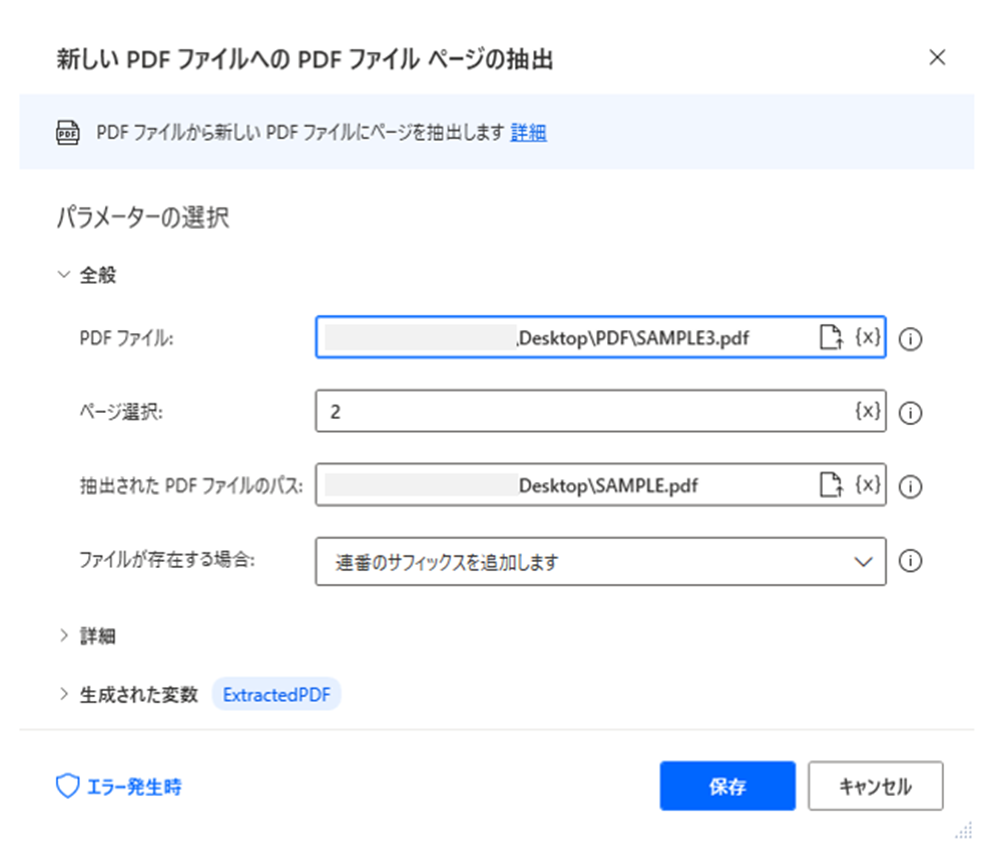
PDF ファイル
こちらで抽出元となるPDF ファイルを指定します。
ページ選択
抽出対象となるページ番号を指定します。
複数ページを指定する場合はつぎの通りです。
例えば、「1,3」と入力することによって、「1ページと3ページ」を指定することができます。
また、「1-4」と入力することによって、「1ページから4ページまで」を指定することができます。
抽出された PDF ファイルのパス
新しい PDF ファイルのパスを指定します。
こちらで設定したファイル名でPDF ファイルが保存されます。
上記の例の場合、デスクトップにファイル名「SAMPLE.pdf」でPDF が作成されます。
ファイルが存在する場合
以下のうち、いずれかひとつを選択します。
- 上書き
- 上書きしない
- 連番のサフィックスを追加します
パスワード
PDFがパスワードで保護されている場合は、PDFファイルのパスワードを入力します。パスワードで保護されていない場合は、空白で問題ありません。
活用事例
2ページで構成されたPDFを使用してご説明をします。
こちらのファイル名は「SAMPLE3.pdf」です。
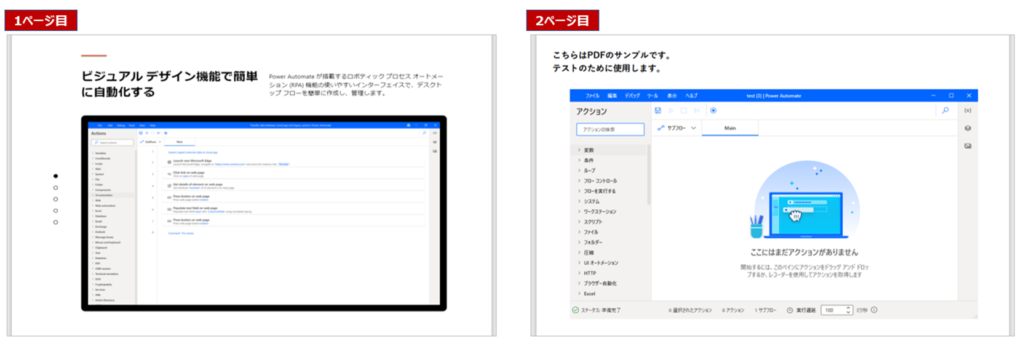
こちらが先ほどご紹介したアクションでの実行結果です。
ファイル名「SAMPLE.pdf」としてデスクトップに保存されています。
(ページ選択で「2」と入力したため、2ページ目が抽出されています。)
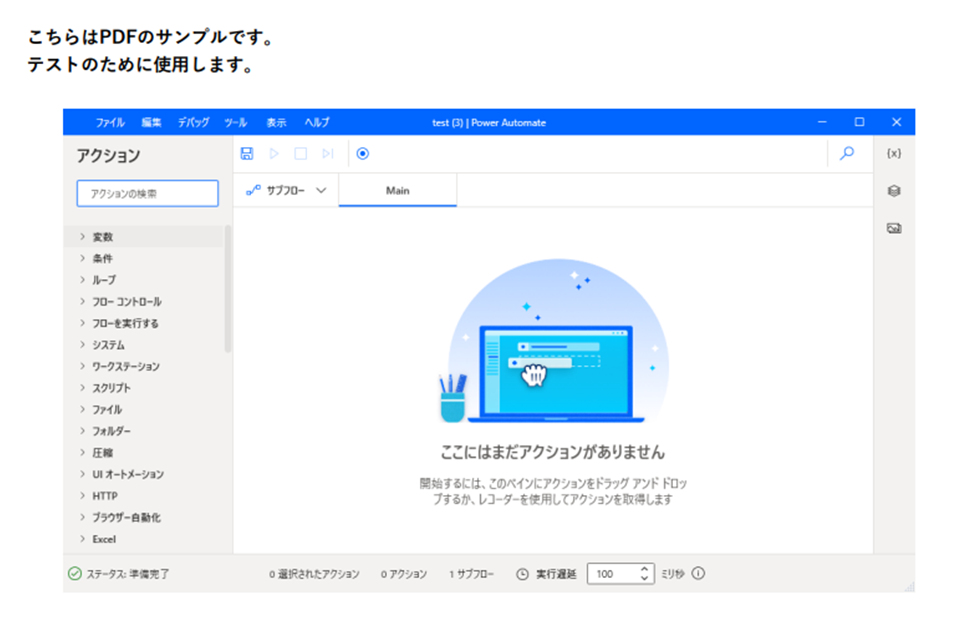
その他の「PDF」に関するアクションはこちらをご覧ください。




